如何修復 Windows 10 上的文件系統錯誤
已發表: 2017-07-05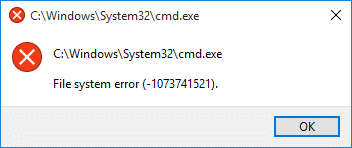
如果您遇到文件系統錯誤,則您的硬盤上有損壞的 Windows 文件或壞扇區。 此錯誤的主要原因似乎與硬盤錯誤有關,有時可以通過 chkdsk 命令輕鬆修復。 但它不能保證在所有情況下都能解決這個問題,因為它實際上取決於用戶的系統配置。
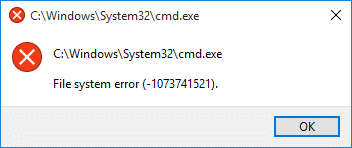
在打開 .exe 文件或運行具有管理權限的應用程序時,您可能會收到文件系統錯誤。 您可以通過以管理員權限運行命令提示符來嘗試此操作,您將收到文件系統錯誤。 似乎 UAC 已受到此錯誤的影響,您似乎無法訪問與用戶帳戶控制相關的任何內容。
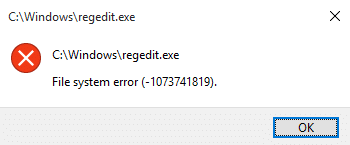
以下指南解決了與以下文件系統錯誤相關的問題:
文件系統錯誤 (-1073545193)
文件系統錯誤 (-1073741819)
文件系統錯誤 (-2018375670)
文件系統錯誤 (-2144926975)
文件系統錯誤 (-1073740791)
如果您收到文件系統錯誤 (-1073741819),則問題與系統上的聲音方案有關。 奇怪的。 好吧,這就是 Windows 10 的混亂程度,但我們對此無能為力。 無論如何,不要浪費任何讓我們看看如何使用下面列出的故障排除步驟實際修復 Windows 10 上的文件系統錯誤。
內容
- 如何修復 Windows 10 上的文件系統錯誤
- 方法一:在安全模式下運行 SFC 和 CHKDSK
- 方法 2:更改 PC 的聲音方案
- 方法 3:將 Windows 10 主題設置為默認
- 方法 4:創建一個新的用戶帳戶
- 方法 5:重置 Windows 存儲緩存
如何修復 Windows 10 上的文件系統錯誤
確保創建一個還原點以防萬一出現問題。
方法一:在安全模式下運行 SFC 和 CHKDSK
1. 按 Windows 鍵 + R 然後輸入msconfig並按 Enter 打開系統配置。
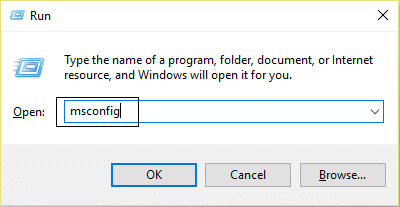
2.切換到啟動選項卡並選中安全啟動選項。
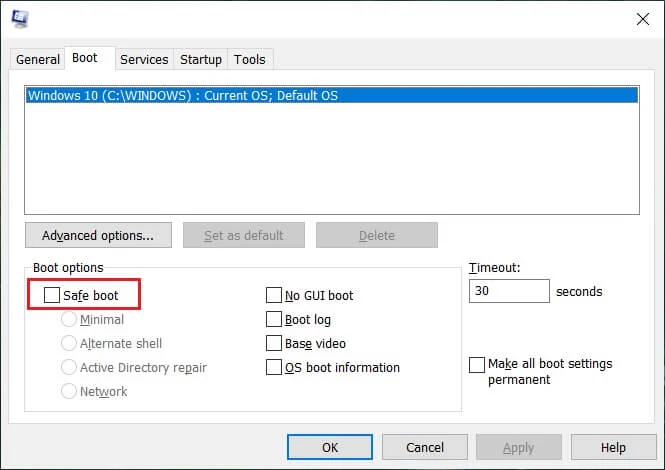
3. 單擊應用,然後單擊確定。
4.重新啟動您的PC,系統將自動啟動到安全模式。
5. 使用管理權限打開命令提示符。
6. 現在在 cmd 窗口中鍵入以下命令並按 Enter:
證監會 /scannow
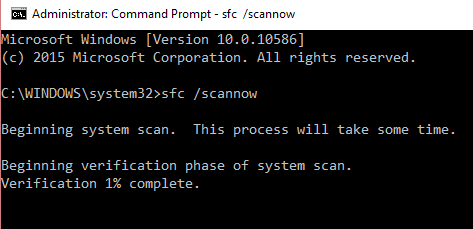
7. 等待系統文件檢查器完成。
8. 再次以管理員權限打開命令提示符並鍵入以下命令並按 Enter:
chkdsk C: /f /r /x
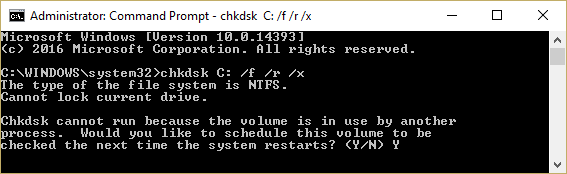
注意:在上面的命令中 C: 是我們要檢查磁盤的驅動器,/f 代表一個標誌,它 chkdsk 允許修復與驅動器相關的任何錯誤,/r 讓 chkdsk 搜索壞扇區並執行恢復和/x 指示檢查磁盤在開始該過程之前卸載驅動器。
8. 它將要求在下次系統重新啟動時安排掃描,鍵入 Y並按 Enter。
9. 等待上述過程完成,然後再次取消選中系統配置中的安全啟動選項。
10. 重新啟動您的 PC 以保存更改。
系統文件檢查器和檢查磁盤命令似乎可以修復 Windows 上的文件系統錯誤,但不會繼續使用下一個方法。
方法 2:更改 PC 的聲音方案
1. 右鍵單擊系統托盤中的音量圖標並選擇聲音。
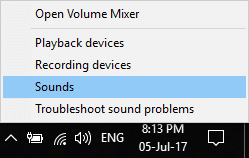
2. 從下拉菜單中將聲音方案更改為無聲音或 Windows 默認值。
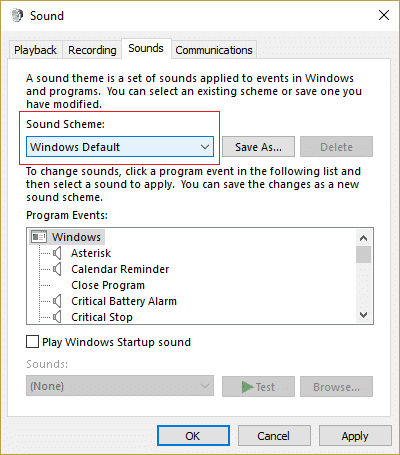

3. 單擊應用,然後單擊確定。
4.重新啟動您的PC以保存更改,這應該修復Windows 10上的文件系統錯誤。
方法 3:將 Windows 10 主題設置為默認
1. 右鍵單擊桌面並選擇個性化。
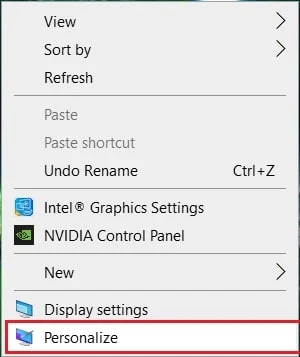
2. 從個性化中,選擇左側菜單下的主題,然後單擊主題下的主題設置。
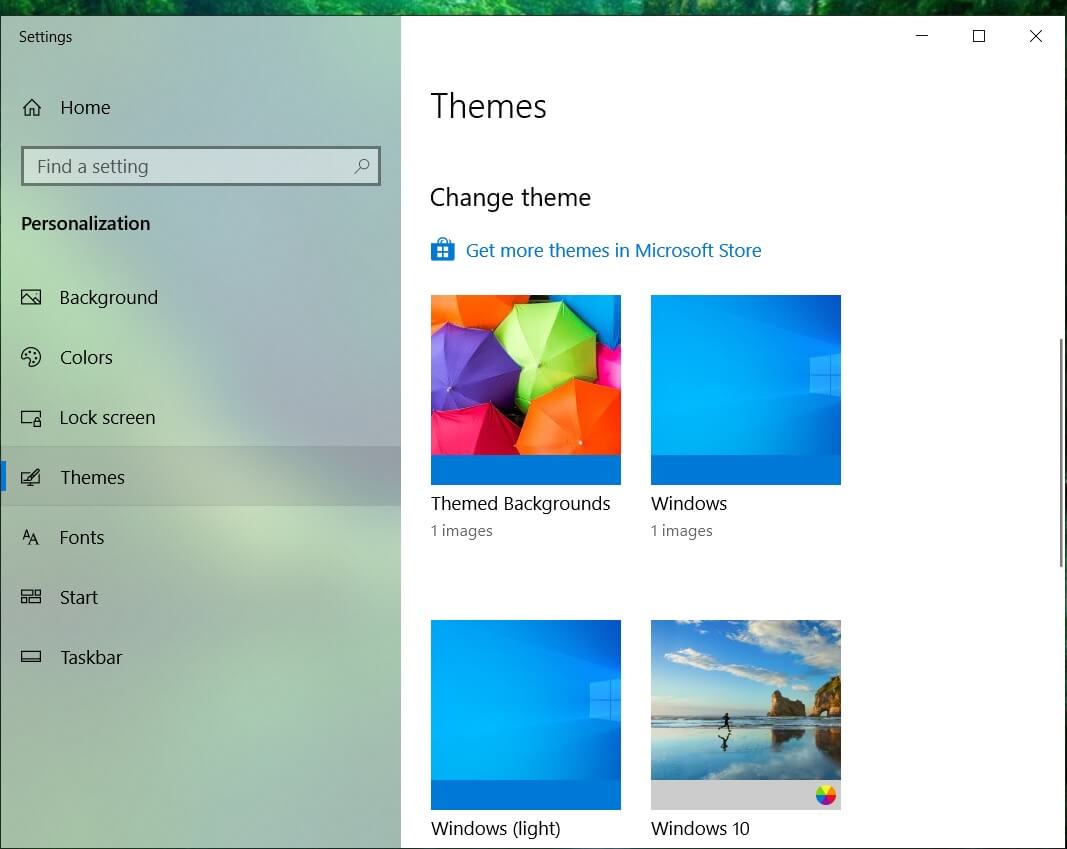
3. 接下來,在Windows 默認主題下選擇Windows 10 。
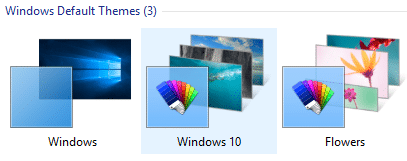
4. 重新啟動您的 PC 以保存更改。 這應該可以修復您 PC 上的文件系統錯誤,但如果沒有,則繼續。
方法 4:創建一個新的用戶帳戶
如果您使用 Microsoft 帳戶登錄,請首先通過以下方式刪除指向該帳戶的鏈接:
1. 按 Windows 鍵 + R 然後輸入ms-settings:並按 Enter。
2. 選擇帳戶 > 使用本地帳戶登錄。
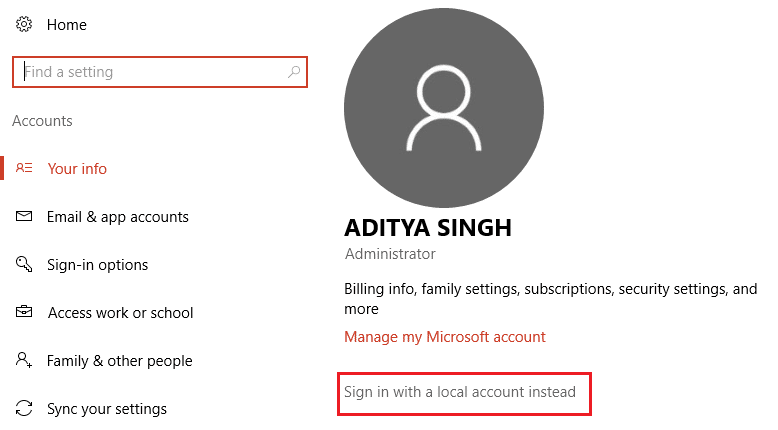
3. 輸入您的Microsoft 帳戶密碼,然後單擊下一步。
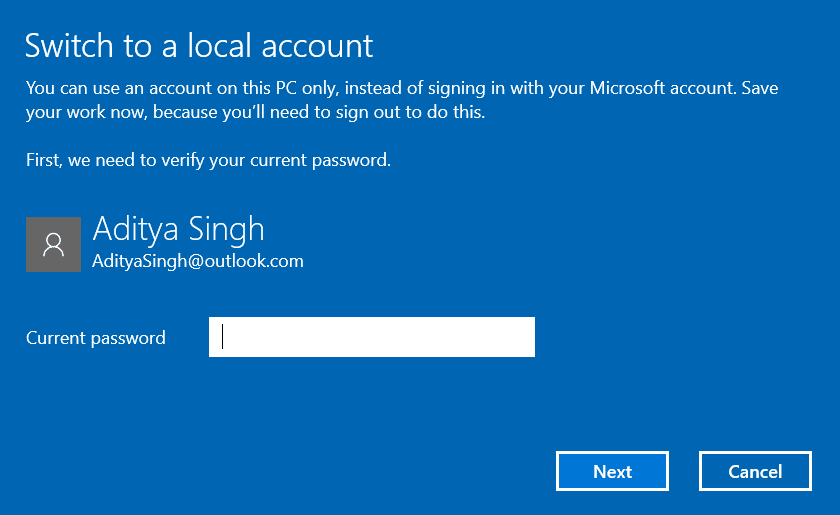
4. 選擇一個新的帳戶名和密碼,然後選擇完成並退出。
創建新的管理員帳戶:
1. 按 Windows 鍵 + I 打開設置,然後單擊帳戶。
2. 然後導航到家庭和其他人。
3. 在其他人下單擊“將其他人添加到此 PC。 ”
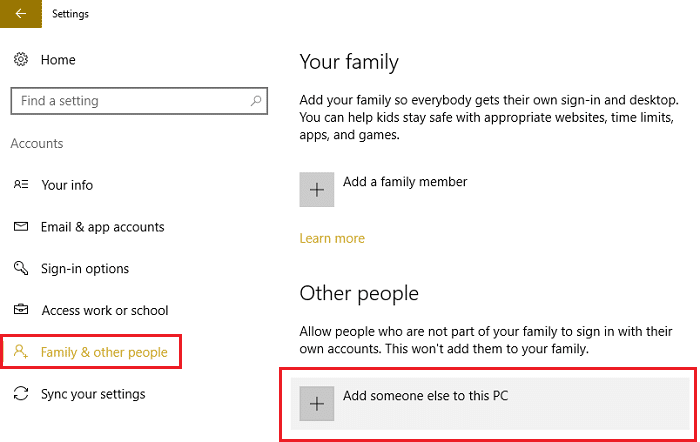
4. 接下來,提供用戶名和密碼,然後選擇下一步。
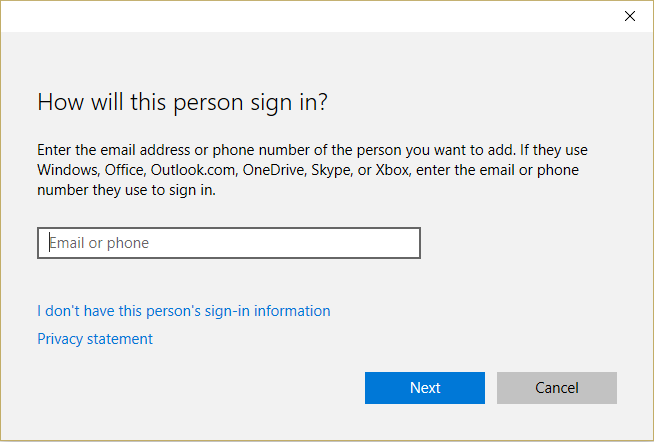
5. 設置用戶名和密碼,然後選擇下一步 > 完成。
接下來,將新帳戶設為管理員帳戶:
1. 再次打開Windows 設置並單擊帳戶。
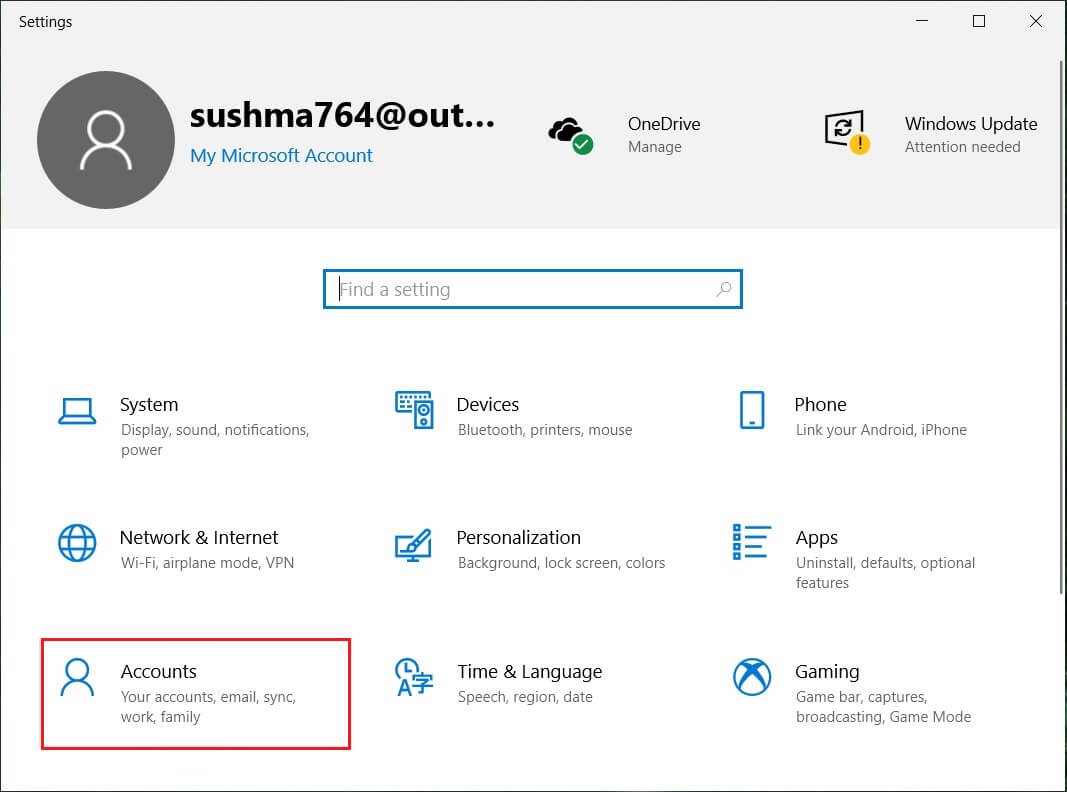
2. 轉到家庭和其他人選項卡。
3.其他人選擇您剛剛創建的帳戶,然後選擇更改帳戶類型。
4. 在帳戶類型下,選擇管理員,然後單擊確定。
如果問題仍然存在,請嘗試刪除舊管理員帳戶:
1. 再次轉到 Windows 設置,然後轉到帳戶 > 家庭和其他人。
2. 在其他用戶下,選擇舊管理員帳戶,單擊刪除,然後選擇刪除帳戶和數據。
3. 如果您之前使用 Microsoft 帳戶登錄,您可以按照下一步將該帳戶與新管理員關聯。
4. 在Windows 設置 > 帳戶中,選擇使用 Microsoft 帳戶登錄,然後輸入您的帳戶信息。
最後,您應該能夠修復 Windows 10 上的文件系統錯誤 但如果您仍然遇到相同的錯誤,請嘗試再次從方法 1 運行 SFC 和 CHKDSK 命令。
方法 5:重置 Windows 存儲緩存
1. 按 Windows 鍵 + R 然後輸入Wsreset.exe並回車。
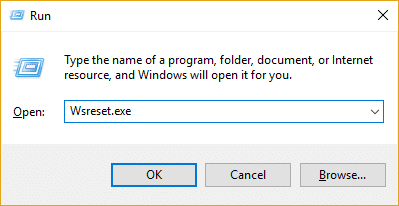
2.一個過程完成重新啟動您的PC。
受到推崇的:
- 修復重新啟動計算機以安裝重要更新循環
- 如何創建密碼重置盤
- 修復 Windows 更新當前無法檢查更新
- 修復無法在 Windows Media Player 上播放 MOV 文件
就是這樣,您已經成功學習瞭如何在 Windows 10 上修復文件系統錯誤,但如果您對本指南仍有任何疑問,請隨時在評論部分提問。
